13 najboljših nasvetov in trikov za AirPods leta 2021
Uporaba AirPods je zelo preprosta: vzemite jih iz etuija, dajte v ušesa in pripravljeni ste. In zagotovo vsi poznajo osnovne načine njihove uporabe, na primer dvojno tapkanje za predvajanje/prekinitev zvoka ali polnjenje slušalk AirPods tako, da jih položite v etui. Obstaja pa kup odličnih, ne tako dobro znanih funkcij AirPods, zaradi katerih so bolj uporabne in zabavne. Če želite kar najbolje izkoristiti svoje slušalke AirPods, morate poznati teh 13 nasvetov in trikov.
Informacije in navodila v tem članku veljajo za originalne slušalke AirPods (s polnilno ohišjem s priključkom Lightning), slušalke AirPods 2. generacije (z ohišjem za brezžično polnjenje) in AirPods Pro.
01
od 13
Gumb na ohišju AirPod ni vklopljen/izklopljen

Apple
Ni presenetljivo, če ste mislili, da je gumb na ohišju AirPods za vklop in izklop slušalk. Kaj bi še naredil ta gumb? No, pravzaprav ni za vklop in izklop slušalk AirPods ali njihovega ohišja. Namesto tega uporabite ta gumb za nastavitev slušalk AirPods ali za njihovo ponastavitev kot del odpravljanja težav ali priprave na prodajo slušalk AirPods.
Več o tem, kaj počne gumb in kako ga uporabljati, v Kako ponastaviti slušalke AirPods.
02
od 13
Združite AirPods z napravami, ki niso iPhone
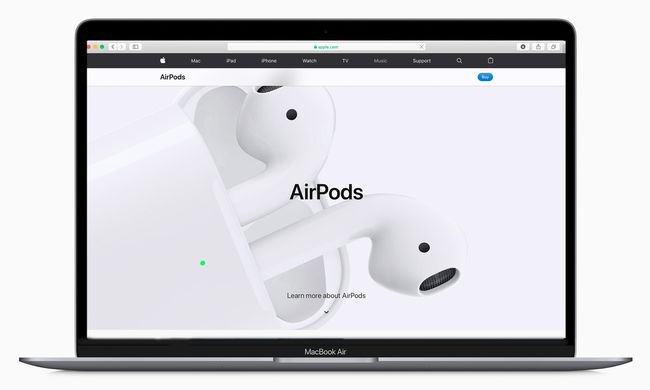
Slika MacBook: Apple Inc.
Morda mislite na AirPods kot na nekaj, kar uporabljate samo z iPhoneom ali morda iPadom, vendar jih lahko dejansko uporabljate z vsemi vrstami naprav. Seveda, delajo z Maci, Apple TVin Apple Watch. Lahko pa jih povežemo tudi s telefoni Android, sistemi za igre, Windows računalniki, in tako rekoč katero koli drugo napravo, ki podpira Bluetooth. Na napravah, ki niso Apple, delujejo kot brezžične slušalke in nimajo vseh svojih najbolj kul funkcij, vendar še vedno delujejo – in poglejte! - Super.
03
od 13
AirPods + Apple Watch = zvok na poti
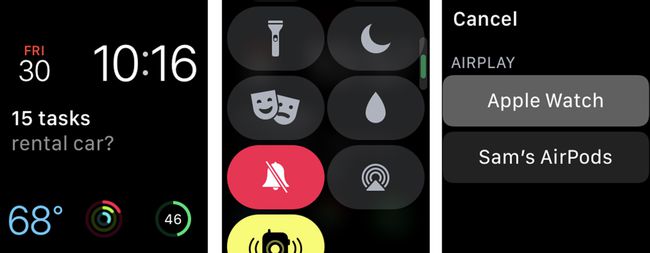
Se odpravljate na tek, pohod, kolesarjenje ali izlet v telovadnico? Svoj iPhone lahko pustite za sabo in preprosto vzamete uro Apple Watch in AirPods, da zmanjšate težo, medtem ko še vedno uživate v zvoku. Če želite to narediti, sledite tem preprostim korakom:
- Na Apple Watch odprite Nadzorni center (povlecite navzgor od spodaj, ko gledate številčnico ure).
- Dotaknite se AirPlay ikona (trije obroči s trikotnikom na dnu).
- Izberite svoje slušalke AirPods.
Naučite se, kako naložiti glasbo v uro Apple Watch za resnično brezžično uporabo Kako predvajati glasbo na Apple Watch.
04
od 13
Poiščite izgubljene slušalke AirPods
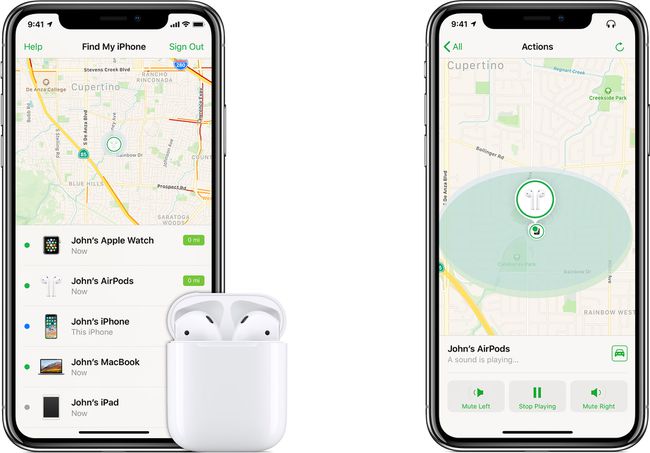
Ker so AirPods tako majhni, je njihova izguba nenehno tveganje. Na srečo je Apple svojemu pogosto uporabljenemu (in zelo učinkovitemu) orodju Find My iPhone dodal podporo za iskanje izgubljenih ali ukradenih slušalk AirPods. Naučite se uporabljati orodje za iskanje manjkajočih slušalk Kako najti izgubljene Apple AirPods.
05
od 13
Poceni brezžično polnjenje

Fotograf in videograf/iStock/Getty Images Plus
2. generacija AirPods ponuja vse vrste kul, novih funkcij in ena najbolj kul je, da etui podpira brezžično polnjenje. Z njimi, namesto da bi morali AirPods priključiti, da napolnite baterijo, samo postavite etui na podlogo za brezžično polnjenje in že ste pripravljeni. To je kul funkcija, a morda ne dovolj kul, da bi odšteli 199 USD za popolnoma nov komplet slušalk AirPods. Kaj pa 79 $ namesto tega? Za to ceno lahko preprosto kupite etui za brezžično polnjenje in ga uporabite z obstoječimi slušalkami AirPods.
06
od 13
Različne luči pomenijo različne stvari

Apple Inc.
Ste kdaj opazili, da lučka stanja na vaših slušalkah AirPods spremeni barvo? Kot lučka stanja na iPod Shuffle (se spomnite?), te barve zagotavljajo koristne informacije o tem, kaj se dogaja z AirPods. Evo, kaj pomenijo:
- Zelena luč:, slušalke v primeru: AirPods so popolnoma napolnjene.
- Zelena luč, brez slušalk v primeru: Ohišje je popolnoma napolnjeno.
- oranžna luč: Pod enim polnjenjem ostane v primeru baterije.
- Utripajoča oranžna luč: AirPods je treba znova nastaviti.
- Utripajoča bela luč: AirPods so pripravljeni za nastavitev.
07
od 13
Preverite življenjsko dobo baterije AirPods
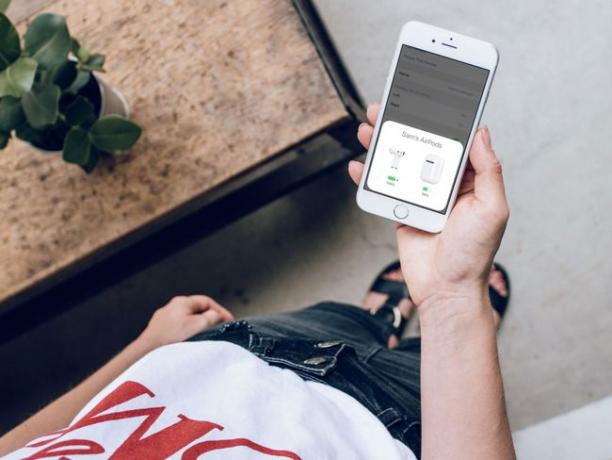
Brez zaslona in samo s statusno lučko, ki se prižge, je lahko precej težko ugotoviti, koliko baterije je ostalo na vaših slušalkah AirPods ali etuiju. Obstaja več načinov za preverjanje življenjske dobe baterije, vključno z nekaj možnostmi za iPhone, način v Macu in celo z zvočnim opozorilom.
Več o preverjanju življenjske dobe baterije AirPod in še veliko več Kako napolniti slušalke AirPods ali AirPods 2.
08
od 13
Prilagodite dejanja z dvojnim dotikom
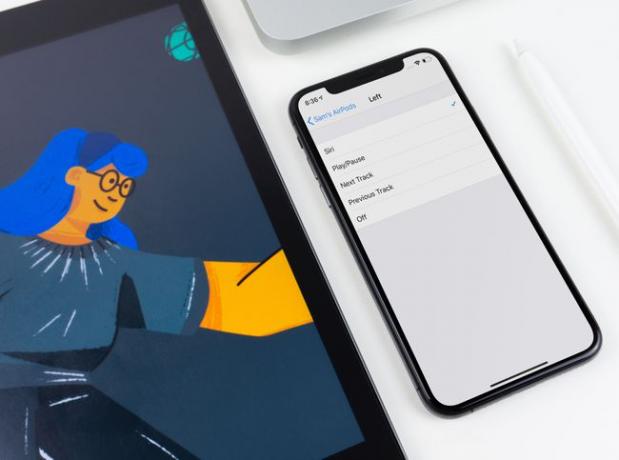
Privzeto se z dvojnim dotikom slušalk AirPods predvaja ali začasno ustavi zvok, ki ga poslušate, oz odgovorite na telefonski klic. Ampak ali ste vedeli, da lahko prilagodite nastavitve slušalk AirPods in ali dvojni dotik sproži različna dejanja? Pravzaprav lahko naredite, da vsak AirPod naredi drugačno stvar, ko se dvakrat dotaknete. Takole:
- Na napravi iOS tapnite Nastavitve app.
- Dotaknite se Bluetooth.
- Dotaknite se jaz ikono poleg slušalk AirPods.
- Poišči Dvakrat tapnite na AirPod razdelek, nato izberite levo oz Prav. To določa, za katere slušalke AirPods boste spremenili nastavitve.
- Izberite, kaj želite, da se zgodi, ko dvakrat tapnete ta AirPod: Siri, Predvajaj/Pavza, Naslednja skladba, Prejšnja skladba, in Izklopljeno (izberite to in nič se ne zgodi, ko dvakrat tapnete AirPod).
09
od 13
Upravljajte mikrofon svojih slušalk AirPods
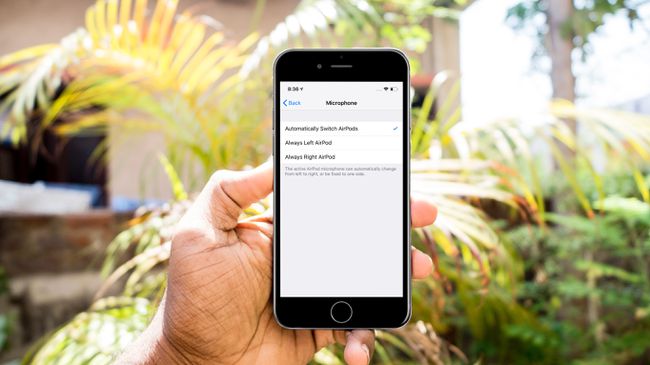
Obe slušalki AirPods imata vgrajen mikrofon, tako da lahko ne glede na to, kateri imate v ušesu, vedno govorite po telefonu ali uporabljate Siri (več o tem v trenutku). Lahko pa tudi dodelite mikrofon, da deluje samo na enem AirPodu in ne na drugem, tako da sledite tem korakom:
- V napravi iOS tapnite Nastavitve -> Bluetooth -> jaz ikono poleg slušalk AirPods.
- Dotaknite se mikrofon.
- Dotaknite se Vedno pusti AirPod oz Vedno pravi AirPod, odvisno od tega, katero želite uporabiti.
10
od 13
AirPods vam lahko povedo, kdo kliče
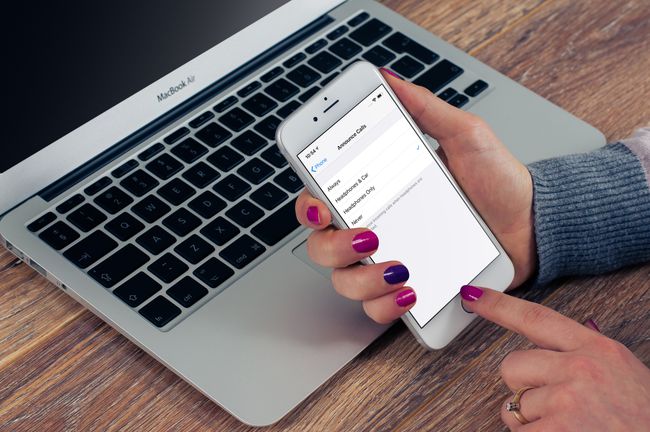
S pravilno konfiguriranimi slušalkami AirPods vam nikoli ne bo treba vzeti telefona iz žepa, da bi ugotovili, kdo vas kliče. To je zato, ker lahko vaše slušalke AirPods dejansko sporočijo, od koga je klic, in vam pomagajo pri odločitvi, ali želite nanj odgovoriti zdaj ali ne. Če želite omogočiti to funkcijo, morate storiti naslednje:
- V iPhonu tapnite Nastavitve app.
- Dotaknite se Telefon.
- Dotaknite se Najavite klice.
- Dotaknite se Samo slušalke.
Drug način, da ugotovite, kdo kliče, ne da bi pogledali v telefon, je dodelite melodijo zvonjenja po meri posameznim stikom.
11
od 13
Uporabite AirPods kot slušni pripomoček
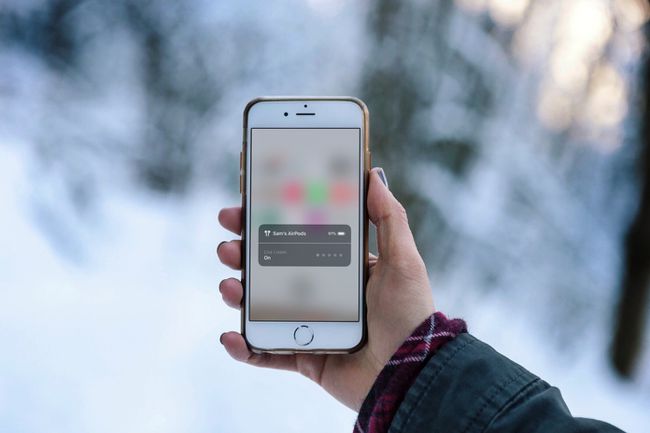
To je morda najbolj kul skrita funkcija AirPods od vseh. Če uporabljate AirPods z iPhonom, lahko iPhone spremenite v oddaljeno prisluškovalno napravo, AirPods pa v slušni aparat. Predstavljajte si to: ste v natrpani, hrupni restavraciji ali baru in skoraj nemogoče je slišati osebo, s katero se poskušate pogovarjati. Če vklopite to funkcijo in postavite iPhone blizu te osebe, bo mikrofon iPhona prevzel, kar govorijo, in to poslal na vaše slušalke AirPods za lažje poslušanje. Noro, kajne?! To naredite tako:
- V iPhonu tapnite Nastavitve.
- Dotaknite se Nadzorni center.
- Dotaknite se Prilagodite kontrole.
- Dotaknite se + ikona poleg Zaslišanje.
- Povežite slušalke AirPods z vašim iPhoneom.
- Odprite Nadzorni center in tapnite Zaslišanje ikona (izgleda kot uho).
- Dotaknite se Poslušaj v živo.
12
od 13
Pogovorite se s Siri z AirPods
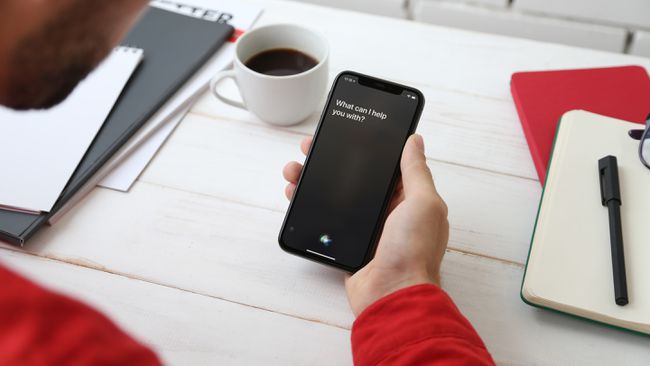
Obe generaciji slušalk AirPods vam lahko omogočita pogovor s Siri (če so slušalke povezane z napravo Apple, ki poganja Siri; žal, uporabniki Androida). Pri modelu 1. generacije se Siri aktivira z dvojnim dotikom. Na modelu 2. generacije samo recite »Hej Siri«. Prosite Siri, naj naredi stvari, kot so pošiljanje besedilnega sporočila, preverjanje življenjske dobe baterije AirPods, zvišanje ali zmanjšanje glasnosti, preskakovanje pesmi in drugo.
13
od 13
Delite zvok s prijateljem
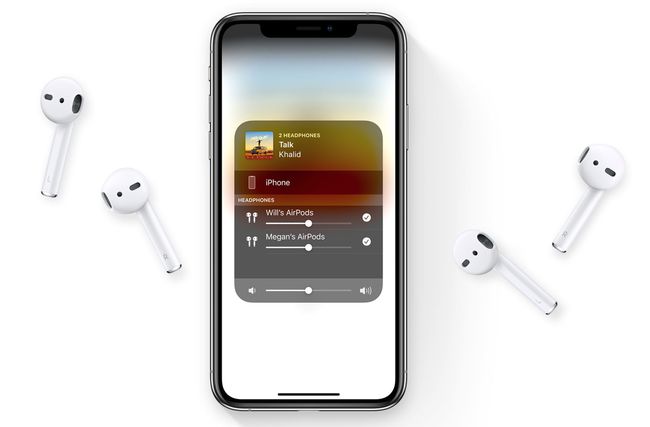
Apple Inc.
Če imaš iOS 13 na vašem iPhoneu lahko delite zvok s prijateljem, ki ima slušalke AirPods — in to je zelo preprosto. Tukaj je, kaj morate storiti:
- Vi in vaš prijatelj morata biti v dosegu vašega iPhone-a (nekaj deset metrov) in imeti slušalke AirPods v ušesih.
- Začnite predvajati zvok na vašem iPhoneu.
- Odprto Nadzorni center.
- Odprite kontrolnike za glasbo.
- Tam se bosta pojavila oba AirPods. Samo tapnite oba in v hipu boste poslušali isti zvok.
